Excel képlet: Kombinálja a cellákat a sortöréssel
Az Excel programban néha érdemes egy cellába egyesíteni a sortörést, az alábbi képernyőképen. Itt, ebben az oktatóanyagban, két képletet mutat be a feladat megoldására példákkal.
Általános képlet:
formula 1
| Text_1&CHAR(10)&Text_2&CHAR(10)&…&Text_n |
formula 2
| CONCATENATE(Text_1,CHAR(10),Text-2,CHAR(10),…Text_n) |
érvek
| Text_1,Text_2, Text_n: the text strings you want to combine into one cell. |
| CHAR(10): the character code 10 which represents line break in Excel. |
Hogyan működik ez a képlet
Például egyesítse a B2, C2 és D2 cellákat egy cellává sortöréssel. A képlet segítségével:
| =B2&CHAR(10)&C2&CHAR(10)&D2 |
Or
| =CONCATENATE(B2,CHAR(10),C2,CHAR(10),D2) |
nyomja meg belép gombot, majd válassza ki a képlet cellát, majd kattintson a gombra Kezdőlap > Szöveg becsomagolása, akkor a B2, C2 és D2 cellát egy cellává egyesítjük, sortöréssel.
Magyarázat
A ÖSSZEKAPCSOL függvény segítségével több értéket egyetlen cellába egyesíthet.
Megjegyzések
A különböző irodai rendszerekben a sortörési írásjeleket különböző karakterkódok képviselik. Windows rendszerben a CHAR (10), Mac rendszerben viszont a CHAR (13).
Ha operációs rendszer (Office rendszer) szerinti sortörést szeretne hozzáadni, akkor csak egy lépésre van szüksége a fenti képletek használata előtt.
Írja be ezt a képletet egy üres cellába, a B1 cellába
| =IF(INFO("system")="mac",CHAR(13),CHAR(10)) |
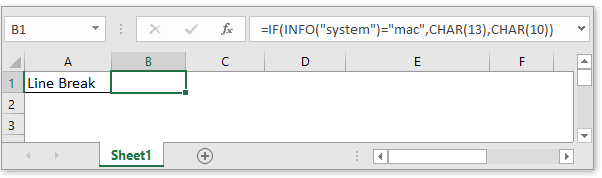
Ez a képlet a sortörés karakterét az Ön által alkalmazott környezetnek megfelelően állítja be.
Ezután abba a cellába, amelyben az összesített eredményt el akarja helyezni, például az E4 cellába, írja be a képletet
| =B4&B1&C4&B1&D4 |
Or
| =CONCATENATE(B2,B1,C2,B1,D2) |
A B4, C4 és D4 a kombinálni kívánt szöveges karakterlánc, a B1 az IF (INFO) képletet tartalmazó cella.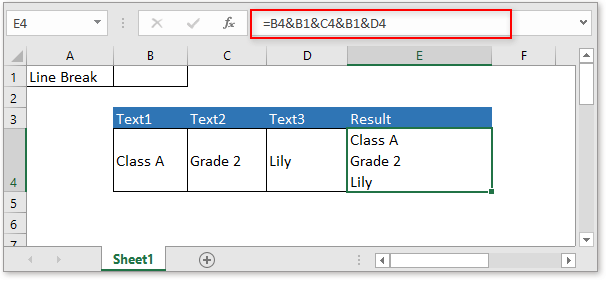
Mintafájl
 Kattintson a minta fájl letöltéséhez
Kattintson a minta fájl letöltéséhez
Relatív képletek
- Számolja a cellákat egyenlő
A COUNTIF függvény segítségével megszámolhatja azokat a cellákat, amelyek megegyeznek vagy nem tartalmaznak megadott értéket. - Számolja meg az x vagy y értékkel rendelkező cellákat
Bizonyos esetekben érdemes megszámolni azon cellák számát, amelyek megfelelnek a két feltétel egyikének, ebben az esetben használhatja a COUNTIF függvényt. - Ellenőrizze, hogy a cella tartalmaz-e valamit
Ha feltételezzük, hogy az Excelben van egy értéklista az E oszlopban, ellenőrizni szeretné, hogy a B oszlop cellái tartalmazzák-e az E oszlop összes értékét, és visszaadja az IGAZ vagy HAMIS értéket. - Ellenőrizze, hogy a cella tartalmaz-e számot
Néha érdemes ellenőrizni, hogy egy cella tartalmaz-e numerikus karaktereket. Ez az oktatóanyag képletet ad, amely IGAZ értéket ad vissza, ha a cella számot tartalmaz, HAMIS, ha a cella nem tartalmaz számot.
A legjobb irodai termelékenységi eszközök
Kutools for Excel - segít kitűnni a tömegből
A Kutools for Excel több mint 300 funkcióval büszkélkedhet, Győződjön meg arról, hogy amire szüksége van, csak egy kattintásnyira van...

Office lap – A lapos olvasás és szerkesztés engedélyezése a Microsoft Office programban (beleértve az Excelt is)
- Egy másodperc a tucatnyi nyitott dokumentum közötti váltáshoz!
- Csökkentse az egérkattintások százait az Ön számára minden nap, búcsút mondjon az egér kezének.
- 50% -kal növeli a termelékenységet több dokumentum megtekintésekor és szerkesztésekor.
- Hatékony lapokat hoz az Office-ba (beleértve az Excelt is), akárcsak a Chrome, az Edge és a Firefox.
